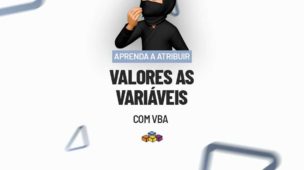A função ANO no Excel, como o próprio nome nos sugere, tem a função de extrair o ano de uma data.
Aí você pensa: mas como eu deveria usar esta função?
Bem. É isso que você verá aqui neste tutorial.
Veja como esta função pode ser bem útil para você.
Planilha disponível para download
Como Usar a Função ANO no Excel
Primeiramente, clique na célula C3 e abra a função ANO buscando como base a data da célula ao lado:
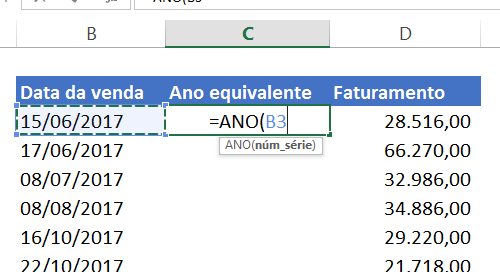 Ao pressionar Enter obtemos nosso primeiro resultado:
Ao pressionar Enter obtemos nosso primeiro resultado:
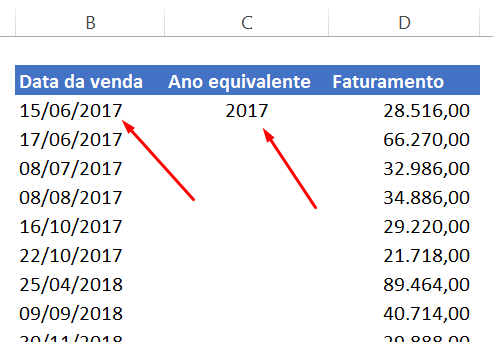
Em seguida, use a alça de preenchimento para concluirmos esta etapa do nosso objetivo:
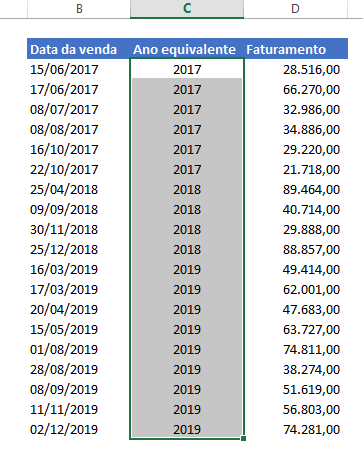
Agora clique na célula H3 e abra a função SOMASE e imediatamente busque o primeiro argumento solicitado pela função que é o intervalo, neste caso, os anos obtidos pela função ANO no Excel:
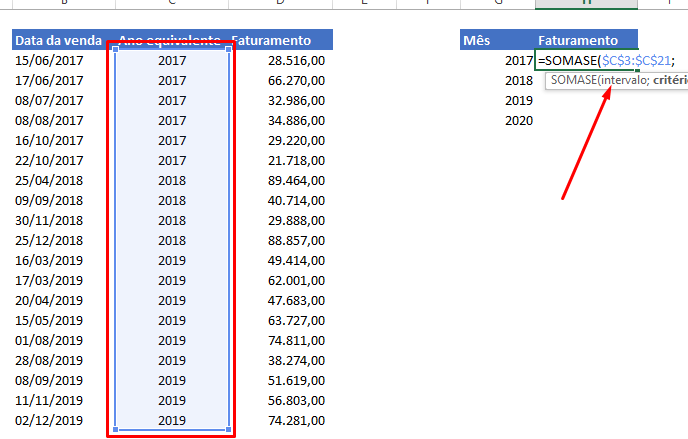
O critério a ser analisado é o ano que desejamos, ou seja, 2017 que se encontra na célula G3:
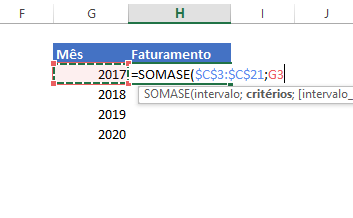
O intervalo de soma é a coluna Faturamento:
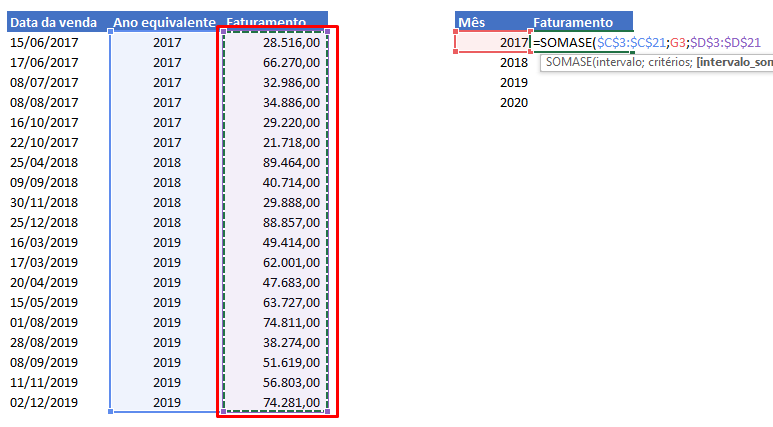
Posteriormente, pressione Enter e vemos o primeiro resultado que é o faturamento de 2017:
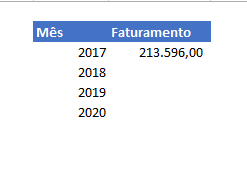
Novamente use a alça de preenchimento para obtermos os resultados do outros anos:
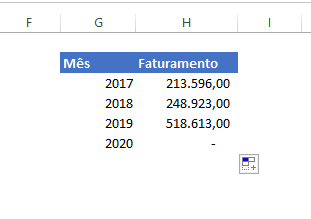
Você deve ter percebido que 2020 não teve faturamento, mas isso foi proposital para você ver agora como a função realmente funciona.
Mude, por exemplo, a data da célula B21 para 20/02/2020 e veja que agora temos valor também para o ano de 2020:
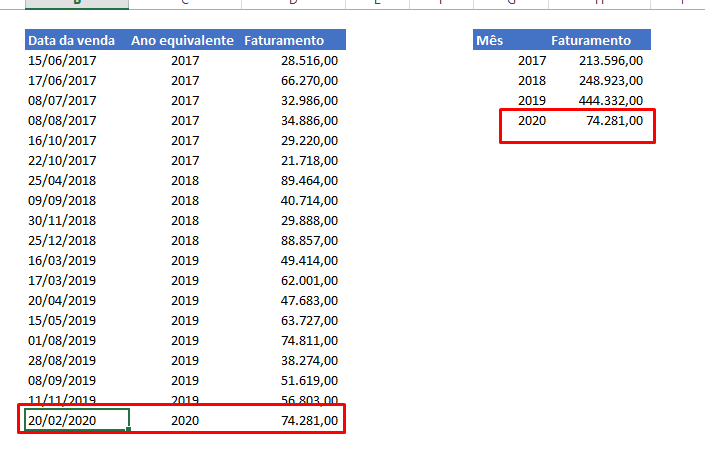
Enfim, gostou da função?
Deixe seu comentário sobre a função.
Quer aprender Excel do Básico ao Avançado passando por Dashboard? Clique na imagem abaixo:
Posts Relacionados: